Zobrazenie, úprava alebo pridanie záznamu v aplikácii plátna
V aplikácii plátna pridajte a nakonfigurujte ovládací prvok formulára Zobrazenie na zobrazenie všetkých polí v zázname. Môžete tiež pridať a konfigurovať ovládací prvok formulára Upraviť, čím upravíte akékoľvek pole v zázname, pridáte záznam a uložíte zmeny späť na zdroj údajov.
Predpoklady
Zistite, ako pridať a nakonfigurovať ovládací prvok v Power Apps.
Stiahnite si tento súbor Excel, ktorý obsahuje vzorové údaje pre tento návod.
Excelový súbor nahrajte do účtu cloudového úložiska, ako je napríklad OneDrive for Business.
Vytvorte alebo otvorte aplikáciu pre telefóny, pridajte pripojenie do tabuľky FlooringEstimates v súbore Excel.
Do aplikácie pre tablet môžete pridať formulár, ale nebude zodpovedať tomuto článku, pretože formulár bude mať predvolene tri stĺpce.
Ak otvoríte existujúcu aplikáciu, pridajte do nej obrazovku.
Pridanie formulára a zobrazenie údajov
Na prázdnu obrazovku pridajte ovládací prvok Rozbaľovacia ponuka a pomenujte ho ChooseProduct.
Poznámka
Ak neviete, ako pridať ovládací prvok, premenovať ho alebo nastaviť jeho vlastnosť, pozrite si o pridávaní a konfigurácii ovládacích prvkov.
Na karte Vlastnosti na pravej table, nastavte Položky na
FlooringEstimatesa Hodnotu naName.
V zozname sa zobrazia názvy podlahových výrobkov zo zdroja údajov.
Pridajte ovládací prvok formulára Upraviť, presuňte ho pod ChooseProduct a potom upravte veľkosť formulára tak, aby zahŕňal väčšiu časť obrazovky.

Poznámka
Táto téma opisuje ovládací prvok formulára Upraviť, ale podobné princípy platia aj pre ovládací prvok formulára Zobraziť.
Nastavte vlastnosť formulára DataSource na FlooringEstimates a vlastnosť Item formulára na tento vzorec:
ChooseProduct.SelectedTento vzorec určuje, že po dokončení konfigurácie formulára sa zobrazí záznam, ktorý používateľ vyberie v ChooseProduct.
Na karte Vlastnosti v pravej table vyberte položku Upraviť polia.
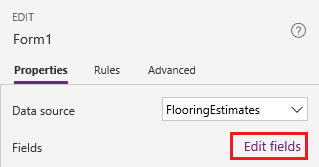
Na table Polia vyberte položku Pridať pole, začiarknite políčka pre jednotlivé polia a potom vyberte položku Pridať.

Vyberte tri bodky (...) vedľa položky Pridať pole, vyberte Zbaliť všetko a potom potiahnite Názov na začiatok zoznamu.

Formulár Upraviť odzrkadľuje zmenu.

Nastavenie typu karty pre pole
V table Polia rozbaľte pole Cena výberom jeho šípky nadol.
Otvorte zoznam Typ ovládania a potom vyberte Upraviť jazdec.
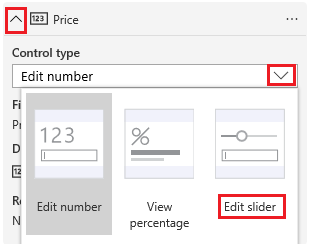
Vo formulári pole Cena ukazuje ovládací prvok Jazdec namiesto ovládacieho prvku Zadávanie textu.
(voliteľné) Rovnakým postupom zmeníte ovládací prvok pre pole Prehľad pole na ovládací prvok Upraviť viacriadkový text.
(Formulár iba na úpravy) Uloženie zmien
Premenujte formulár EditForm.
Pridajte ovládací prvok Tlačidlo a nastavte jeho vlastnosť OnSelect na tento vzorec:
SubmitForm(EditForm)Stlačením klávesu F5 otvorte ukážku, zmeňte názov produktu a potom vyberte tlačidlo, ktoré ste vytvorili.
Funkcia SubmitForm uloží vaše zmeny do zdroja údajov.
(voliteľné) Stlačením klávesu Esc zatvorte ukážku (alebo ho zatvorte výberom ikony na zatvorenie v pravom hornom rohu).
Ďalšie kroky
Ďalšie informácie o tom, ako pracovať s formulármi a vzorcami.
Poznámka
Môžete nás informovať o svojich voľbách jazyka pre dokumentáciu? Absolvujte krátky prieskum. (upozorňujeme, že tento prieskum je v angličtine)
Prieskum bude trvať približne sedem minút. Nezhromažďujú sa žiadne osobné údaje (vyhlásenie o používaní osobných údajov).